Những ngày gần đây, cư dân mạng thế giới, trong đó có Việt Nam, đang cuồng nhiệt chia sẻ những bức ảnh bản thân của sau này với những nếp nhăn hằn rõ lên mặt. Một số khác lại chia sẻ những bức ảnh “cải lão hoàn đồng” khiến không ít người xem thích thú.
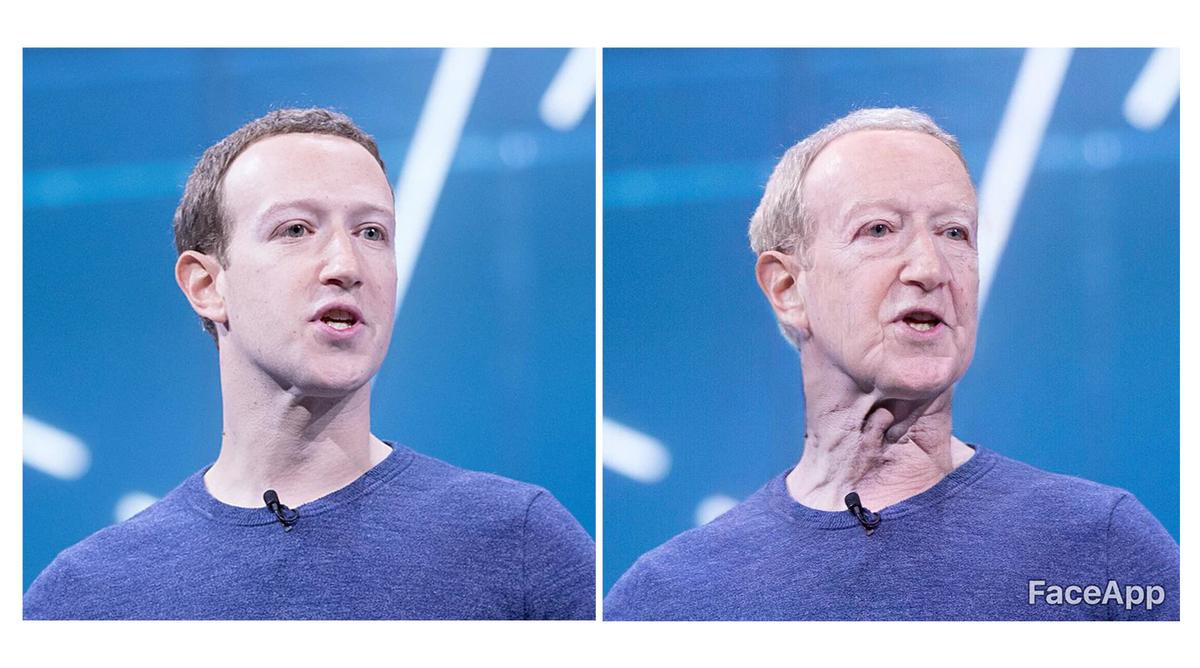
Khuôn mặt hiện tại và sau này của CEO Facebook Mark Zuckerberg được mô phỏng bởi hiệu ứng trên FaceApp.
Ban đầu, không ít người nhầm tưởng rằng đây là hiệu ứng trên Snapchat, một ứng dụng cũng hỗ trợ những filter chỉnh sửa ảnh tương tự đang được yêu thích gần đây. Tuy nhiên, theo tìm hiểu hiểu, ứng dụng mà cư dân mạng đang phát cuồng này là FaceApp.
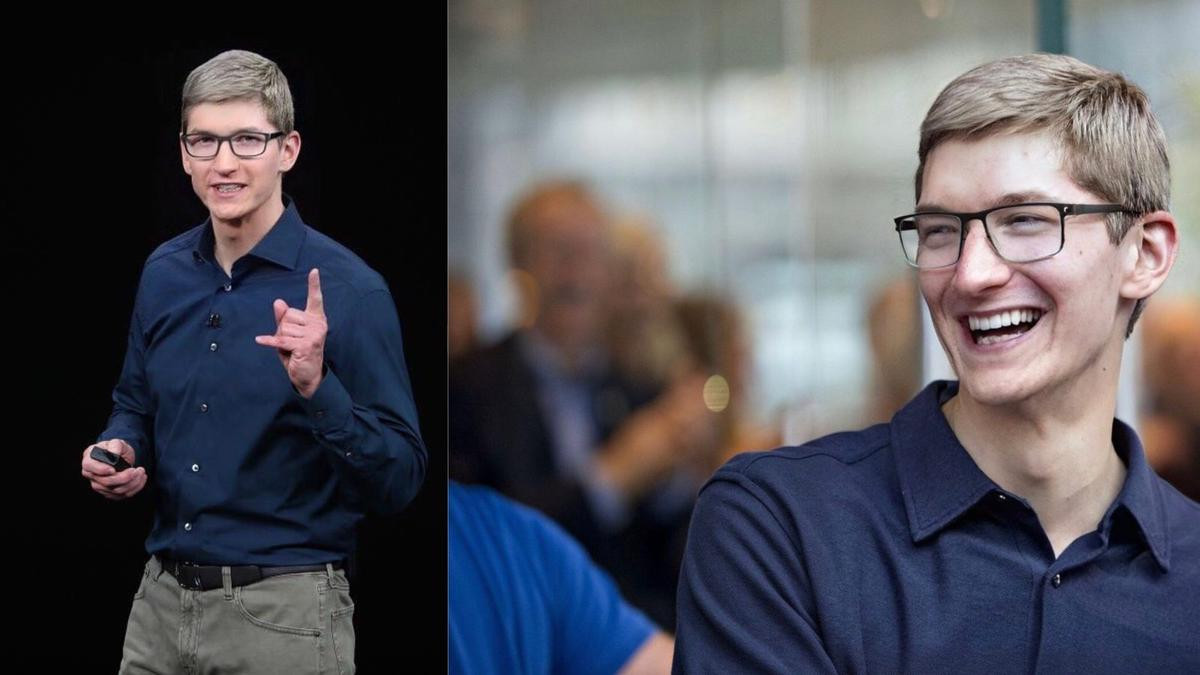
Gương mặt CEO Apple - Tim Cook cũng được “cải lão hoàn đồng” chỉ bằng hiệu ứng trên FaceApp.
Được biết, FaceApp là ứng dụng tạo bộ lọc hình ảnh đặc biệt được ra mắt cách đây hai năm. Ứng dụng này từng thu hút được rất nhiều người dùng nhờ tính năng đặc biệt giúp thay đổi khuôn mặt của bạn thành trẻ con, hay thậm chí thay đổi cả giới tính.
Một tính năng của FaceApp từng gây sốt trong giới trẻ đó là có thể mang nụ cười lên gương mặt, chẳng hạn nếu một bức ảnh chụp một gương mặt nghiêm nghị hoặc chỉ cười mỉm, bạn hoàn toàn có thể biến gương mặt này trở thành một gương mặt với nụ cười tươi.
Trong bài viết này, SaoStar sẽ hướng dẫn bạn thay đổi khuôn mặt từ trẻ thành già đang gây sốt cộng đồng mạng của FaceApp.
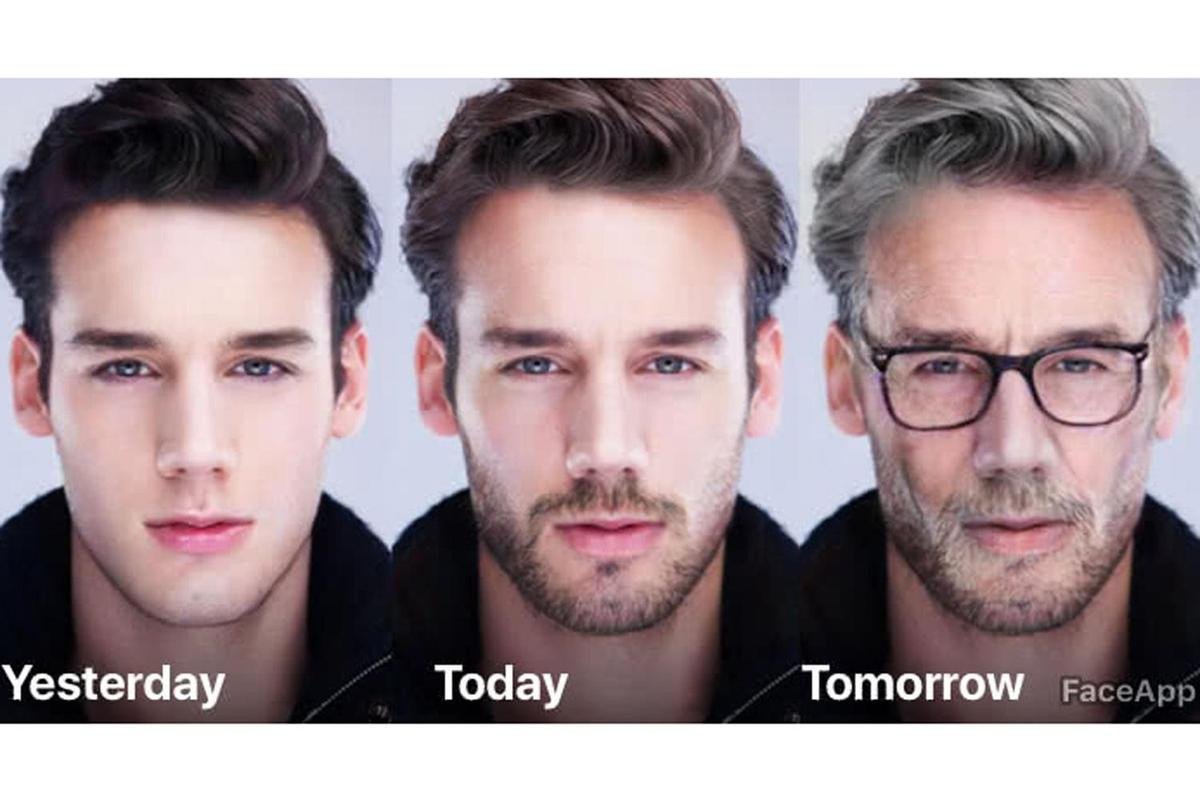
Bước 1: Tải về phiên bản FaceApp trên App Store (https://apps.apple.com/us/app/faceapp-ai-face-editor/id1180884341) hoặc Google Play (https://play.google.com/store/apps/details?id=io.faceapp&hl=vi).
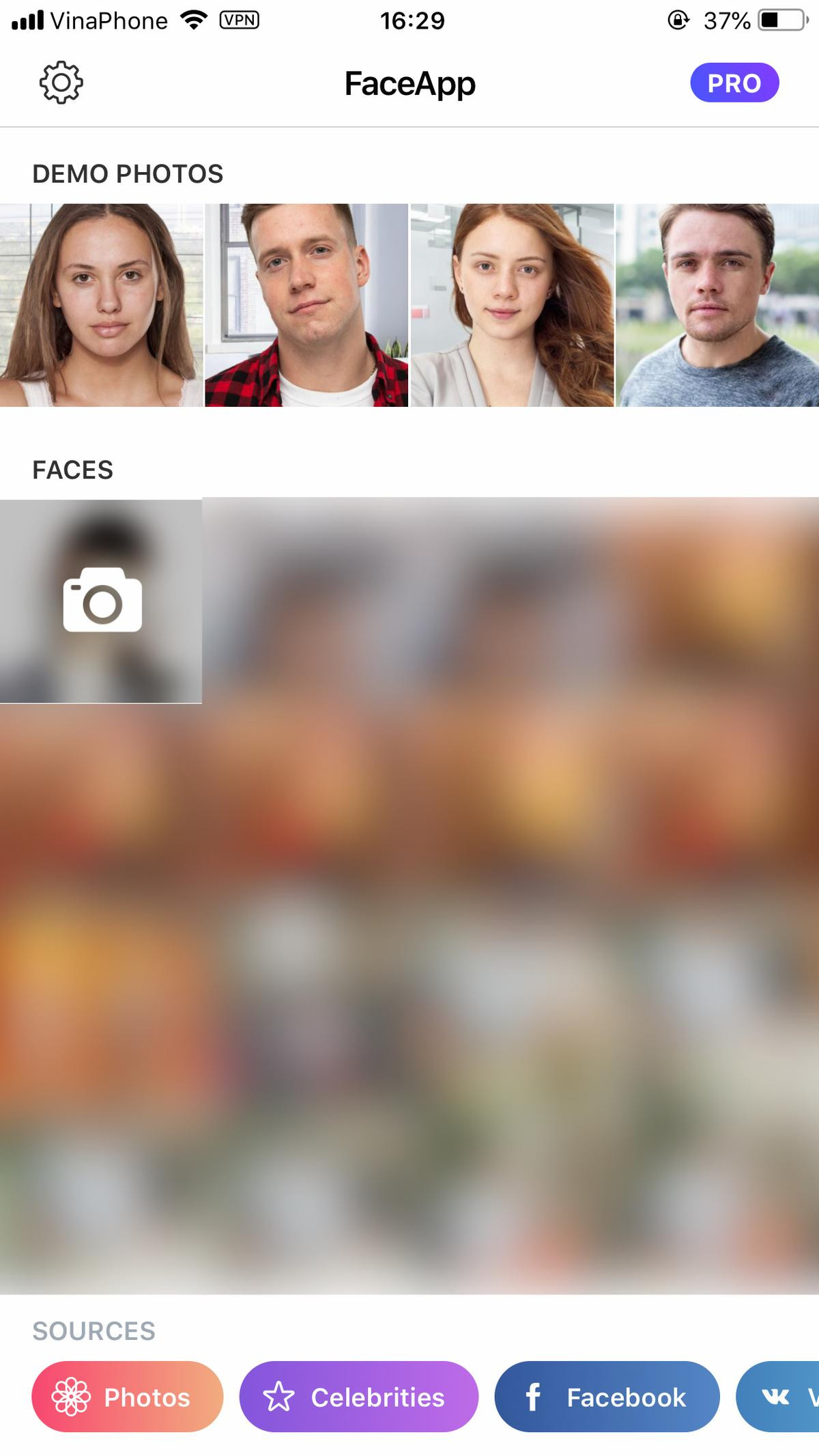
Bước 2: Từ giao diện chính của ứng dụng, bạn có thể chọn chụp một hình ảnh mới của riêng mình để tạo hiệu ứng trên gương mặt, hoặc có thể lựa chọn những hình ảnh sẵn có trên smartphone.
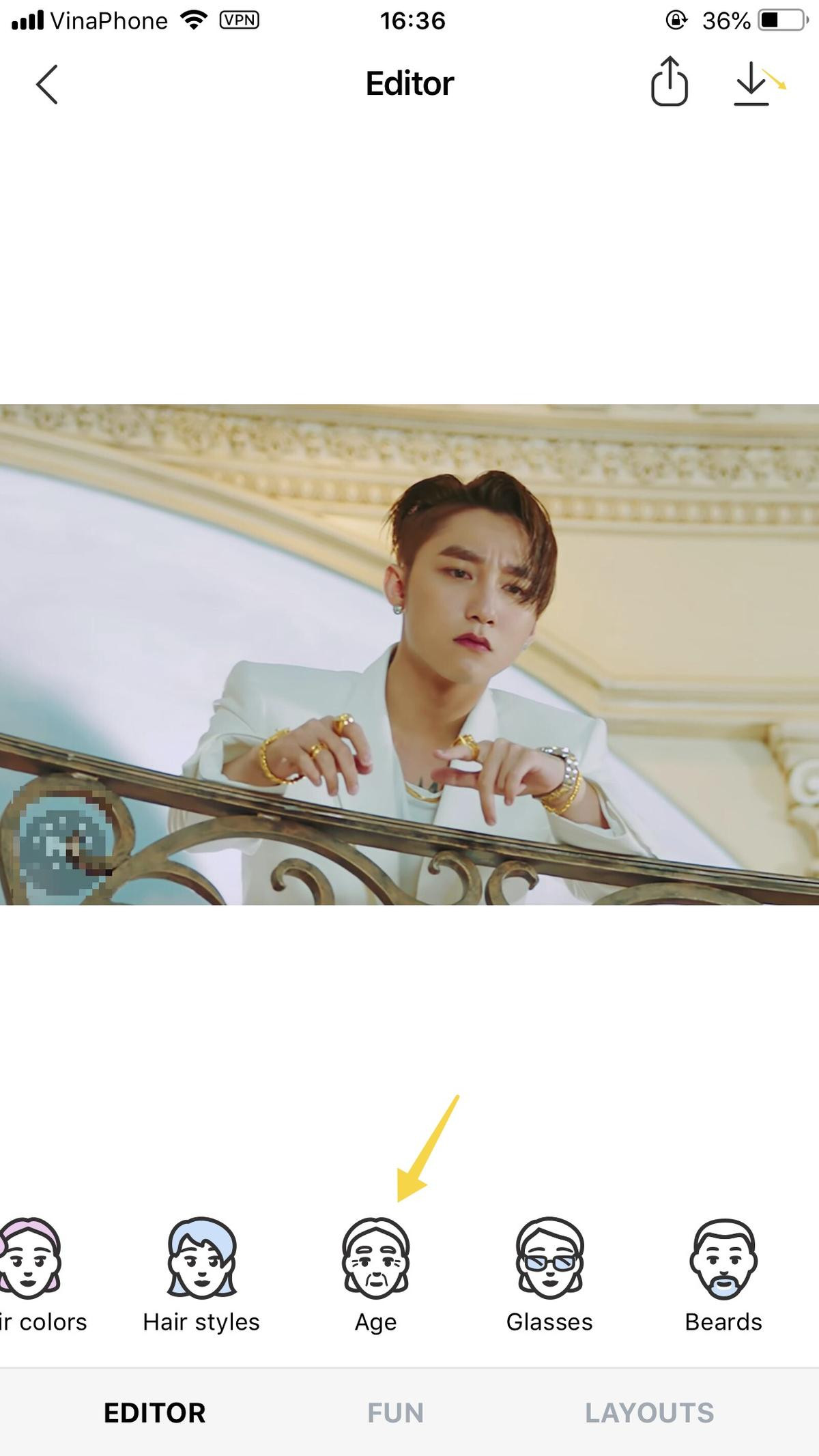
Bước 3: Sau khi đã chọn hình ảnh bạn muốn chỉnh sửa, ứng dụng sẽ lập tức phân tích gương mặt có trong hình ảnh. Bây giờ bạn hãy chọn hiệu ứng lão hoá tại mục “Age” để già hoá gương mặt trên hình ảnh.
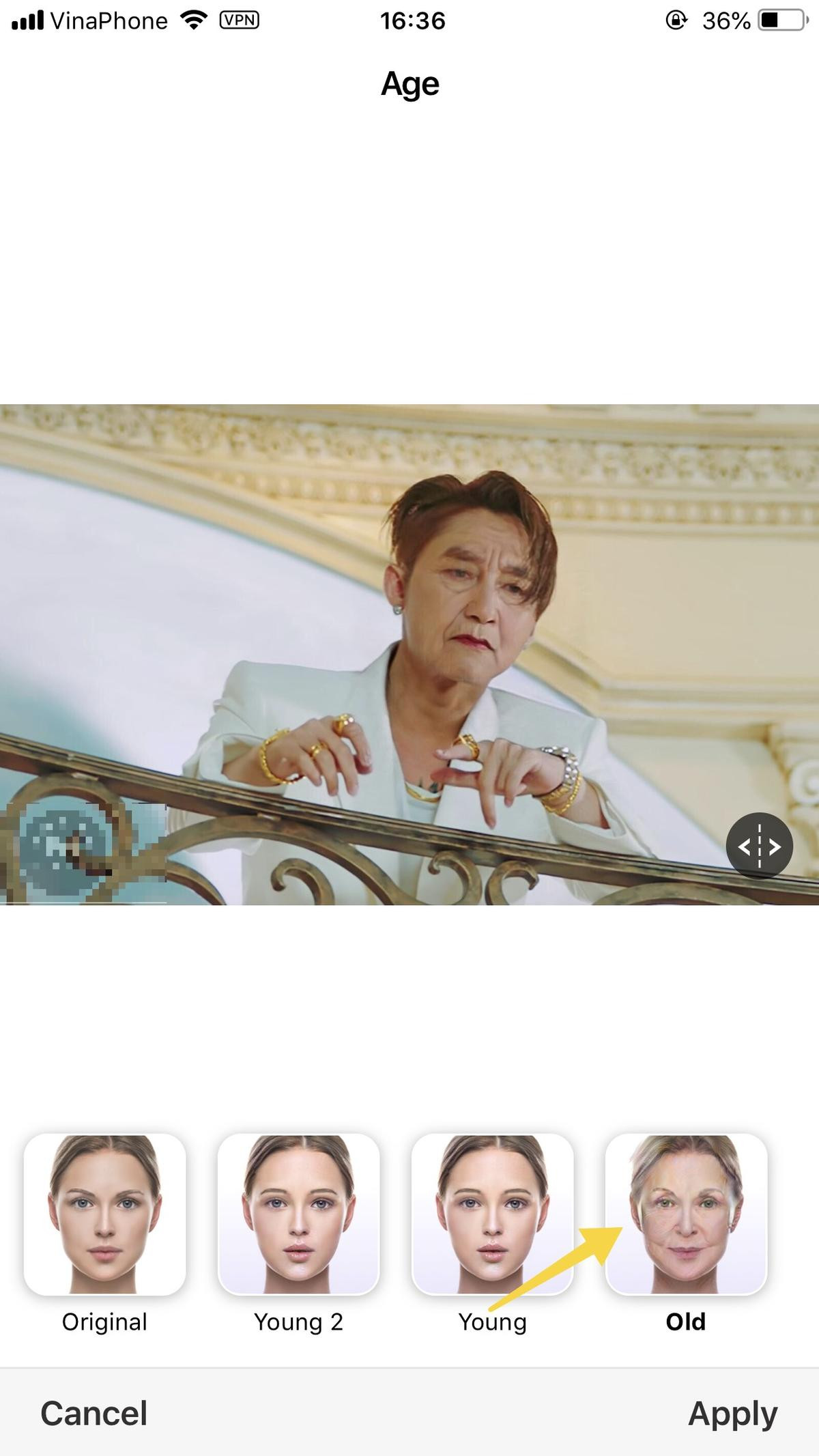
Bước 4: Chọn tiếp filter “Old” để già hoá nhân vật trong ảnh. (Ở chiều hướng ngược lại, nếu gương mặt có trong ảnh là một gương mặt của người lớn tuổi, bạn có thể chọn hiệu ứng “Young” để loại bỏ đi vẻ già nua trên gương mặt và giúp cho người trong ảnh trở nên trẻ trung hơn.)
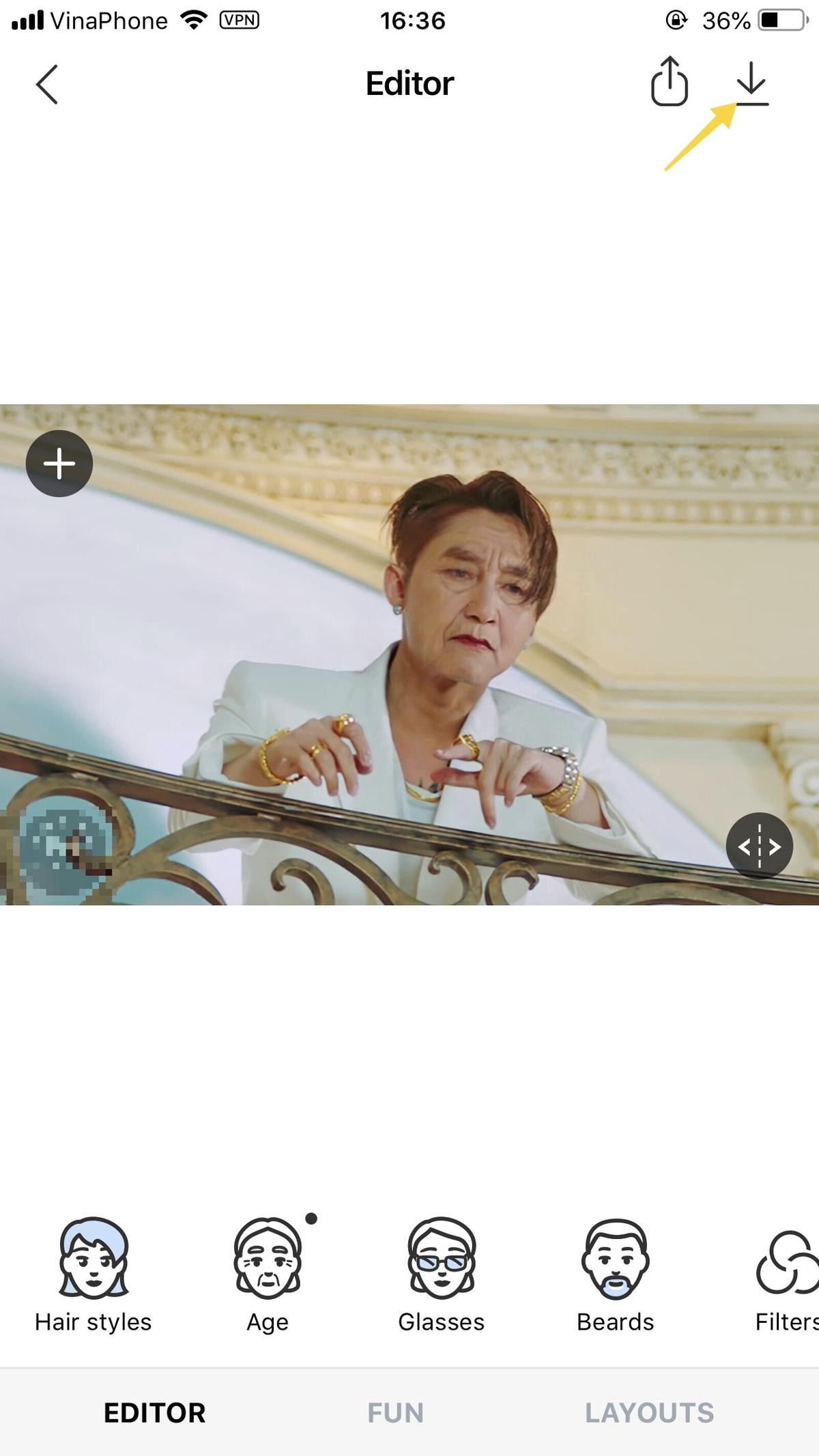
Bước 5: Sau khi đã có một bức ảnh đúng như ý muốn, bạn hãy nhấn vào biểu tượng mũi tên để sao lưu ảnh.




















